Как скачать драйвер принтера Canon PIXMA Mg2540s
В данной инструкции разберем, как скачать оригинальный драйвер для Canon PIXMA Mg2540s с официального сайта для Windows 11 и Windows 10 версию x64 и x32. Кроме того, разберем как установить его через диспетчера устройств автоматическим и ручным способом и при помощи необязательных обновлений.
Как скачать драйвер Canon Pixma Mg2540s для Windows 11/10
1. Чтобы скачать оригинальный драйвер для принтера Canon Pixma Mg2540s с официального сайта, выполните следующее:
- Перейдите на официальный сайт
- Выберите ОС Windows 11 или 10
- Скачайте последнюю версию или старую
- Установите драйвер и перезагрузите ПК
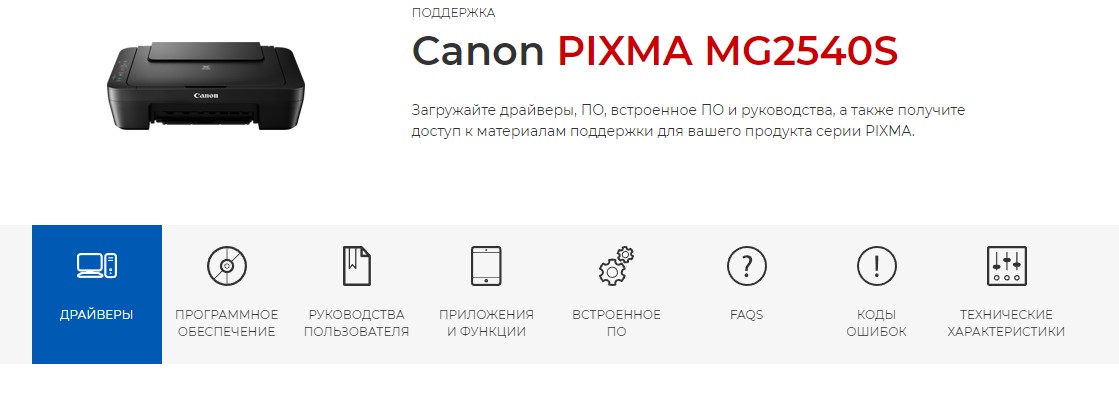
2. Чтобы обновить драйвер через диспетчер устройств, выполните следующие шаги:
- Нажмите Win+X и выберите Диспетчер устройств
- Разверните графу Очереди печати
- Нажмите правой кнопкой мыши по Canon Pixma Mg2540s
- Выберите Обновить драйвер
- Выберите Автоматический поиск драйверов
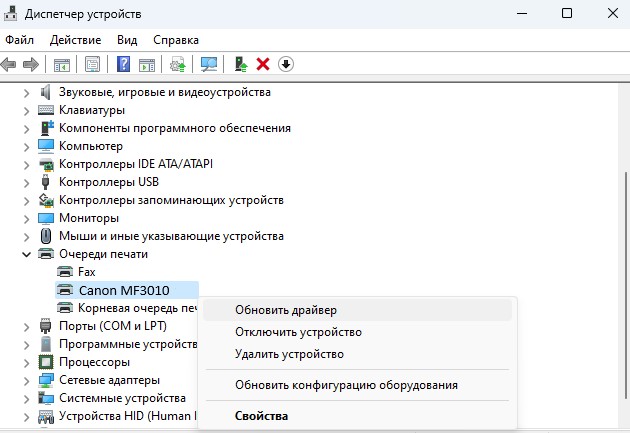
3. Чтобы обновить и установить драйвер принтера Canon Pixma Mg2540s для Windows 11/10 через центр обновлений, выполните следующие действия:
- Откройте Параметры и перейдите в Центр обновления Windows
- Нажмите Проверить наличие обновлений
- Если не помогло, то ниже Необязательные обновления
- Найдите в списке драйвер Canon Pixma Mg2540s
- Установите его и перезагрузитесь


 myWEBpc
myWEBpc